Ako pripojiť bezdrôtové slúchadlá Bluetooth k televízoru
Dlho som nechcel sedieť pri písaní tohto článku, a to ani preto, že som bol lenivý, ale proste téma spojenia Bluetooth slúchadiel s televízormi so Smart TV je veľmi „temná“. Všetko sa to začalo tým, že som si kúpil Bluetooth slúchadlá a pripojil som ich k svojmu televízoru Philips, ktorý beží na Android TV. Všetko sa spájalo veľmi ľahko a bez problémov. Pomyslel som si, prečo nenapísať podrobný návod, ako pripojiť bezdrôtové slúchadlá k televízoru. Mnoho moderných televízorov navyše podporuje Bluetooth.
Ale nejako som vlastne nechcel písať iba o televízoroch Philips, rozhodol som sa urobiť všeobecný pokyn a ukázať, ako môžete pripojiť Bluetooth slúchadlá k televízorom LG, Samsung a Sony. Tam, keďže nemám tieto televízory, a nemôžem si všetko skontrolovať z vlastnej skúsenosti, som začal hľadať informácie na internete. A potom to začalo. Ak sa televízory Philips a Sony, ktoré fungujú na platforme Android TV, bezproblémovo pripájajú k bezdrôtovým slúchadlám, potom majú LG s webOS a inteligentné televízory Samsung chaos.
Je zrejmé, že televízor musí mať zabudovaný adaptér Bluetooth. Pravdepodobne však viete, že takmer všetky televízory fungujú iba s originálnymi zariadeniami (fotoaparáty, adaptéry, diaľkové ovládače atď.). So slúchadlami je to zhruba rovnaký príbeh. Originálne stereofónne slúchadlá s mikrofónom Bluetooth môžete ľahko pripojiť k televízorom LG a Samsung. Je však nepravdepodobné, že by boli pripojené bežné slúchadlá. Závisí to však od modelu televízora, série, verzie firmvéru, roku výroby a čo čert vie, čo ešte. Kaša je taká, že po niekoľkých hodinách štúdia tejto témy sa mi varil mozog.
Zdá sa, že v nových modeloch televízorov Samsung už môžete pripojiť akékoľvek Bluetooth slúchadlá. K dispozícii je tiež servisné menu, v ktorom sa môžete pokúsiť povoliť podporu tejto funkcie. Všetko však opäť závisí od série a modelu. Spoločnosť LG má skoro rovnaký príbeh. A ak veríte podpore spoločnosti LG, môžete pripojiť iba originálne slúchadlá. Ale opäť nie na všetkých modeloch.
Aby nedošlo k nedorozumeniu, rozdelím tento článok na tri časti. Poviem vám o každom výrobcovi osobitne. Ukážem vám, ako sa môžete pokúsiť pripojiť Bluetooth slúchadlá v nastaveniach televízora.
Aby ste nestrácali čas, odporúčam vám, aby ste sa okamžite uistili, že váš televízor má zabudované rozhranie Bluetooth (ak máte inteligentný televízor, s najväčšou pravdepodobnosťou áno). V niektorých modeloch musí byť pripojený pomocou samostatného špeciálneho adaptéra. Charakteristiky vášho modelu si môžete pozrieť na oficiálnej webovej stránke.Ak váš televízor nemá Bluetooth alebo úplne odmieta vidieť slúchadlá, môžete použiť špeciálny Bluetooth vysielač, ktorý sa pripája k 3,5 mm televíznemu výstupu (je tiež možné pripojiť pomocou RCA (tulipán) alebo optického zvukového výstupu) a sú k nemu už pripojené slúchadlá. Viac o takýchto adaptéroch vám poviem na konci článku (alebo si prečítajte článok o Bluetooth vysielačoch na odkaze vyššie).
Bluetooth slúchadlá + televízory Philips a Sony na Android TV
Keďže mám televízor Philips (model Philips 43PUS7150 / 12 pre Android TV) a úspešne som sa s ním skamarátil so svojimi slúchadlami JBL E45BT, v prvom rade vám poviem o tejto platforme.
Dôležité! Nemám možnosť otestovať pripojenie na televízore Sony. Ale keďže spoločnosť Sony používa ako platformu Smart TV aj Android TV, myslím si, že všetko bude fungovať. Dúfam, že neurobili obmedzenia týkajúce sa pripojenia zariadení Bluetooth.Prejdite do ponuky Android TV a vyberte úplne dole „Káblové a bezdrôtové siete“.

Potom zapnite Bluetooth a zvoľte „Vyhľadať zariadenie Bluetooth“.

Televízor zobrazí správu, že musíte zariadenie zapnúť a umiestniť do vzdialenosti až 5 metrov. Zapneme si slúchadlá a stlačíme tlačidlo „Hľadať“. Slúchadlá musia byť v režime párovania. Modrý indikátor Bluetooth by mal blikať. Ak nebliká, je pravdepodobné, že musíte stlačiť a podržať vypínač alebo samostatné tlačidlo so zodpovedajúcou ikonou.

Televízor by mal vidieť naše slúchadlá. Vyberte ich a kliknite na „Pripojiť“.
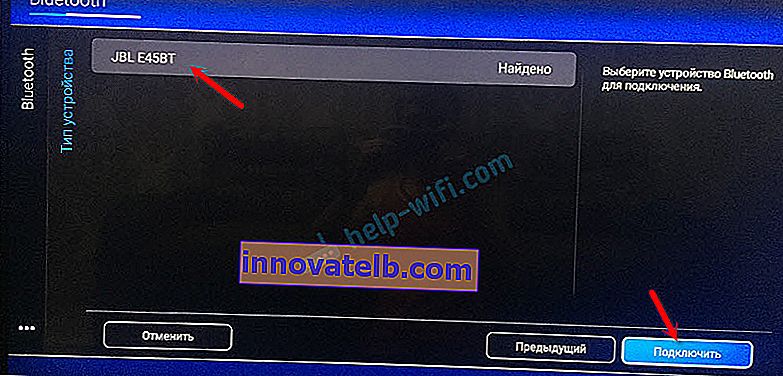
Ďalej musíte zvoliť typ zariadenia. Vyberieme „Slúchadlá“. A dostal som správu, že „Pripojené k JBL E45BT“.
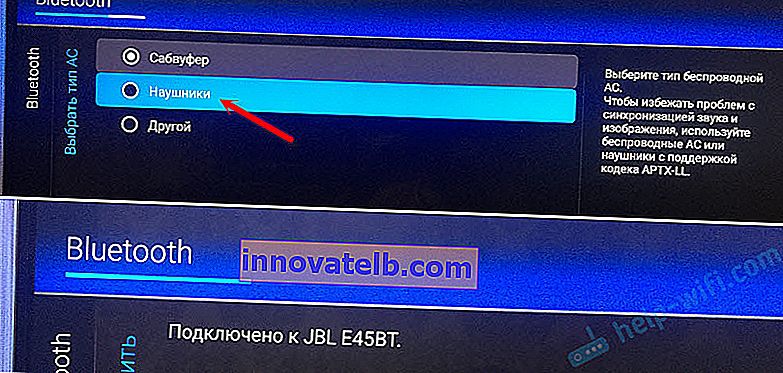
Zvuk z televízora začal hrať cez slúchadlá. Môžete ich ovládať v nastaveniach televízora. Položka „Odstrániť zariadenie“. Tam môžete bezdrôtové slúchadlá vypnúť alebo odpojiť.
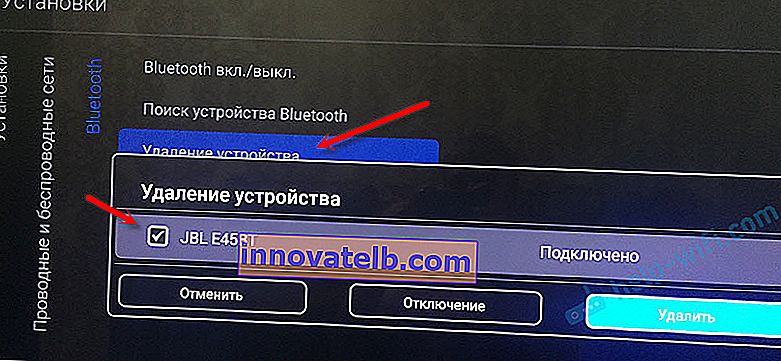
Po zapnutí napájania slúchadiel okamžite prejde zvuk z reproduktorov televízora. Keď vypnem slúchadlá, zaznejú zabudované reproduktory.
S týmito televízormi vyriešenými. Ak máte čo dodať, alebo máte nejaké otázky, napíšte do komentárov.
Pripojenie slúchadiel Bluetooth k televízoru Samsung
Prechod na televízory Samsung, čo je v tejto téme úplný neporiadok. Ako som už písal na začiatku článku, zdá sa, že nové modely určitých sérií podporujú pripojenie Bluetooth slúchadiel od ktoréhokoľvek výrobcu. Aspoň som videl video, kde boli k televízoru série J bez problémov pripojené slúchadlá Beats.
Neviem, aký televízor Samsung máte, aký má firmvér, verziu Smart TV atď., Ale radím vám, aby ste to vyskúšali. Čo ak všetko vyjde a bude fungovať.
Pripojíme sa: Otvorte nastavenia televízora. Prejdite na „Zvuk“ - „Nastavenia reproduktorov“. Zapnite svoje Bluetooth slúchadlá a umiestnite ich vedľa televízora. Musia byť online. Modrý indikátor by mal blikať. Vyberte „Zoznam slúchadiel Bluetooth“.
Pokiaľ nemáte položku „Zoznam Bluetooth slúchadiel“ alebo je neaktívna, môžete ju skúsiť aktivovať v servisnom menu televízora. Viac o tom nižšie v článku.Vzhľad menu sa môže mierne líšiť.

Ďalej by televízor mal nájsť naše bezdrôtové slúchadlá.
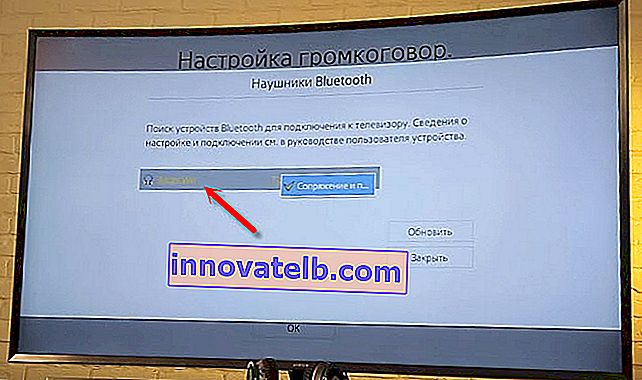
Vyberieme ich a zariadenia sa spárujú. Zvuk z televízora Samsung sa bude do slúchadiel prenášať cez Bluetooth. Ak ich deaktivujete, zvuk bude vychádzať z reproduktorov televízora.
Pre televízory série K.
V nastaveniach musíte otvoriť sekciu „Zvuk“, potom „Vybrať reproduktor“ a „Audio Bluetooth“.
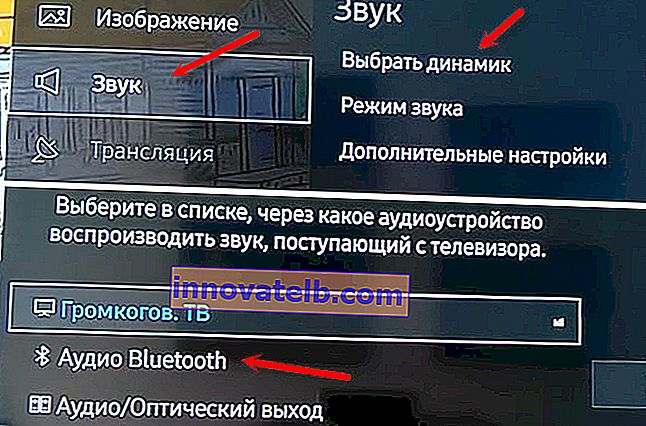
Aktivácia časti „Zoznam slúchadiel Bluetooth“ v servisnom menu
Nebudem popisovať celý proces, iba pridám video, v ktorom autor všetko rozpráva a ukazuje do detailov. Tam vidíte celý proces pripojenia.
Ak sa vám podarilo zapnúť podporu Bluetooth slúchadiel na vašom televízore Samsung pomocou ponuky služieb, potom o tom napíšte do komentárov k tomuto článku a nezabudnite poďakovať autorovi tohto videa.
Pripomeniem vám, že veľa závisí od série a modelu vášho televízora. Pokiaľ to nefunguje, môžete svoj prípad opísať v komentároch alebo použiť riešenie, o ktorom sa budem rozprávať na konci tohto článku.
Ako pripojiť slúchadlá Bluetooth k televízoru LG
Je škoda, že nemám LG TV na webOS, aby som si to sám overil. Na internete nie je veľa informácií o tejto téme. Pokiaľ ale chápem, LG je s pripojením zariadení Bluetooth stále ťažšie. Pripojiť sa dajú iba originálne zariadenia. Teda originálne slúchadlá LG, soundbar atď. Môžete to urobiť v nastaveniach v sekcii „Zvuk“ - „LG Sound Sync (bezdrôtová)“.
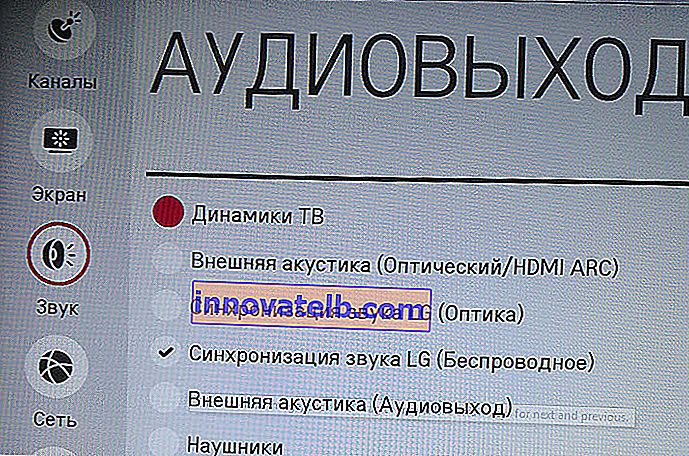
A aj keď má váš model televízora zabudované rozhranie Bluetooth, primárne sa používa na pripojenie diaľkového ovládača LG Magic Remote a ďalších značkových zariadení.
Môžete tiež vyskúšať pripojenie náhlavnej súpravy podľa nasledujúcej schémy:
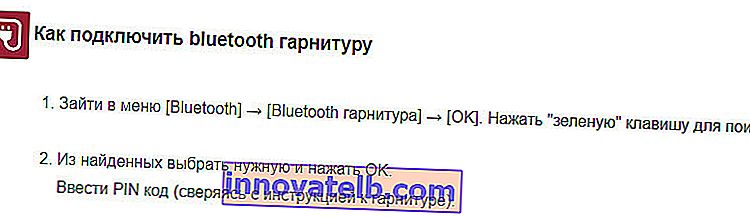
Toto je pokyn z oficiálnej stránky. Pokiaľ ale chápem, takto sú spojené iba značkové headsety.
Pripojenie zariadení Bluetooth prostredníctvom aplikácie LG TV Plus
Pre Android a iOS existuje aplikácia s názvom LG TV Plus. Je navrhnutý na ovládanie televízorov LG, ktoré fungujú na webOS.
Zdá sa, že je to miesto, kde je táto aplikácia, že? Našiel som ale video, ktoré ukazuje, ako je možné k televízoru LG cez LG TV Plus pripojiť takmer akékoľvek zariadenie Bluetooth. Vrátane slúchadiel a reproduktora. Ale nemôžem s istotou povedať, že od ktorej verzie webOS existuje takáto príležitosť. Vyzerá to ako od webOS 3.0.
Ako to funguje: nainštalujte si LG TV Plus na smartphone alebo tablet. Prejdeme do aplikácie a pripojíme sa k našej televízii. V nastaveniach aplikácie je sekcia „Bluetooth Agent“. Prostredníctvom tohto agenta môžete k televízoru LG pripojiť bezdrôtové slúchadlá.
Tu je video (o funkcii „Bluetooth Agent“ od 3:48):
Viac ďakujem autorovi videa!
Ak váš televízor nemá Bluetooth alebo sa vaše slúchadlá nepripoja: riešenie
Existujú zariadenia, ako sú Bluetooth vysielače. Dajú sa použiť nielen s televízormi, ale aj s inými zariadeniami. Ich úlohou je prijímať zvuk z televízora pomocou kábla (z 3,5 mm, RCA alebo optického výstupu) a prenášať ho cez Bluetooth do akýchkoľvek bezdrôtových slúchadiel.
Vyzerajú asi takto:

Toto je univerzálne riešenie pre takmer akýkoľvek televízor, dokonca aj pre starý. Postačí pripojiť kábel z vysielača k televíznemu výstupu pod slúchadlami a k vysielaču pripojiť náhlavnú súpravu. Tieto adaptéry sú zvyčajne napájané zo zabudovanej batérie. Súčasťou je USB kábel na napájanie / nabíjanie. Ak je váš televízor vybavený portom USB, môžete k nemu pripojiť adaptér.
Na trhu je veľa takýchto vysielačov. Existuje veľa lacných čínskych zariadení. Prečítajte si o nich viac v tomto článku: Bluetooth vysielač pre TV (slúchadlá). Čo to je, ako to funguje a ako si vybrať?
závery
Ako sa ukázalo, iba televízory bežiace na systéme Android TV umožňujú jednoduché pripojenie náhlavných súprav Bluetooth a výstup zvuku k nim. Pre tak populárnych výrobcov, ako sú LG a Samsung, je v tomto ohľade všetko veľmi nejednoznačné. Existujú určité série a modely, ktoré implementujú funkciu pripojenia slúchadiel Bluetooth. Spoločnosť LG stále nemôže používateľom umožniť výber zariadení Bluetooth, ktoré sa chcú pripojiť k ich televízorom. A neobmedzujte ich iba na značkové doplnky.
V každom prípade si môžete kedykoľvek kúpiť lacný vysielač a bezdrôtovo s ním vysielať zvuk. Áno, sú to ďalšie náklady a nepríjemnosti v podobe iného zariadenia, ale ak neexistuje iná cesta, potom riešenie nie je zlé.
Napíš do komentárov. Zdieľajte užitočné informácie a pýtajte sa. Rád každému odpoviem!